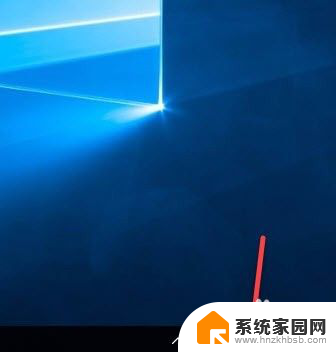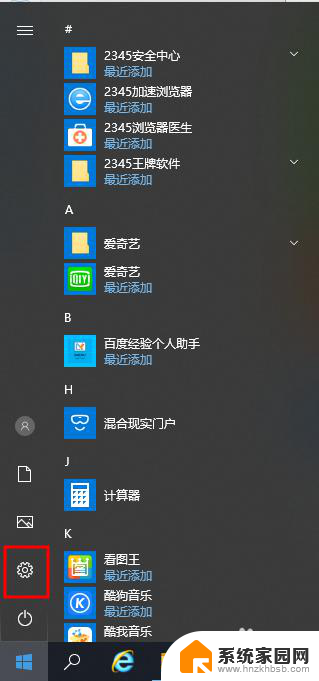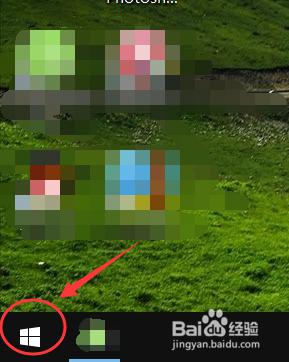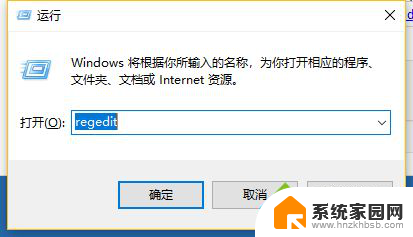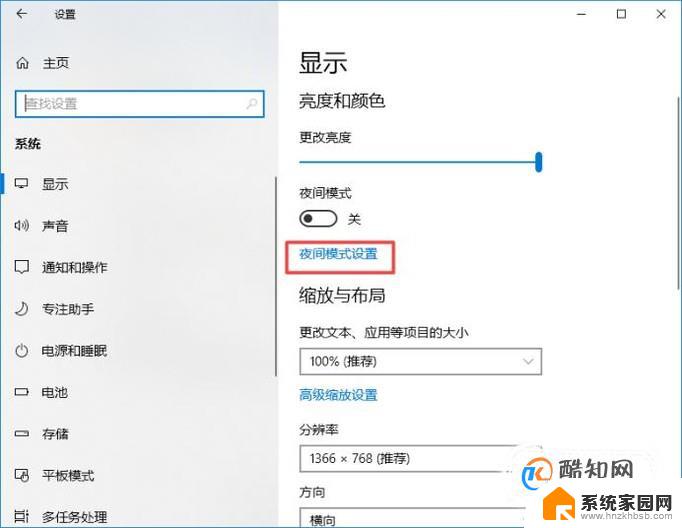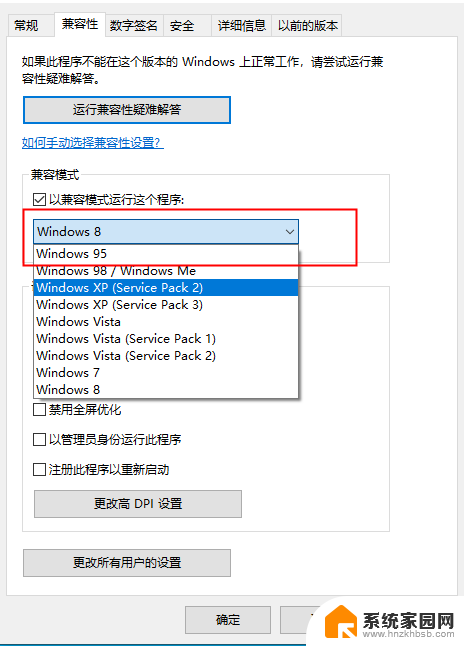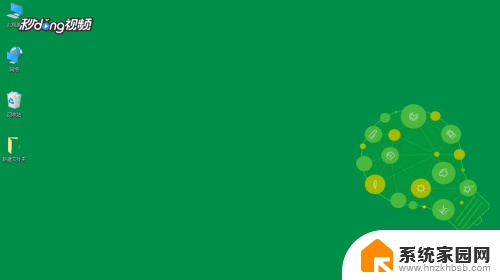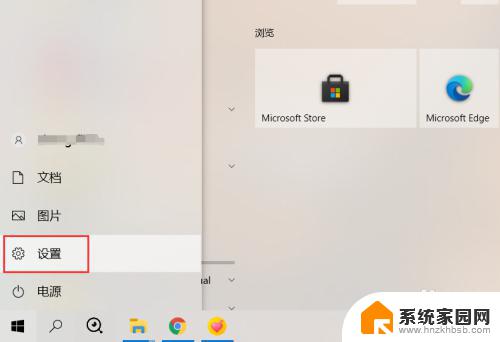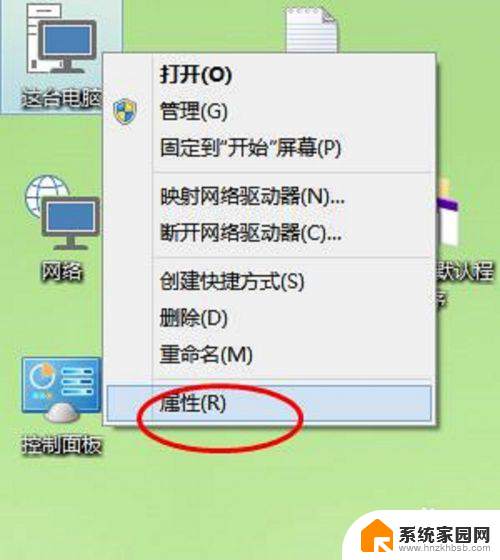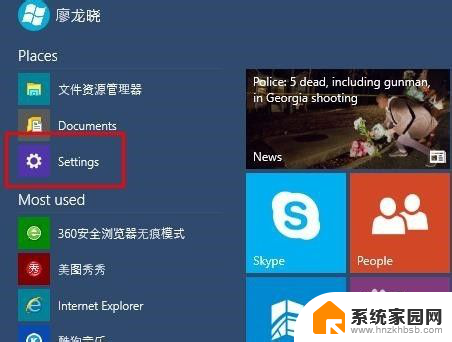pcxbox怎么设置中文 Win10内Xbox中文模式设置步骤
更新时间:2023-12-21 16:02:59作者:xiaoliu
在如今的数字化时代,越来越多的人对于电子游戏充满了浓厚的兴趣,而Xbox作为一款备受瞩目的游戏机,吸引了众多玩家的注意。对于一些使用中文的玩家来说,如何在Win10内的Xbox中设置中文模式成为了一个疑惑。不用担心本文将为大家详细介绍pcxbox如何设置中文以及Win10内Xbox中文模式的设置步骤,帮助大家轻松畅玩游戏。无论是初次接触Xbox的新手,还是老玩家想要更换语言设置的,都能从本文中找到所需的答案。让我们一起来探索吧!
操作方法:
1.打开“xbox”页面都是英文状态。
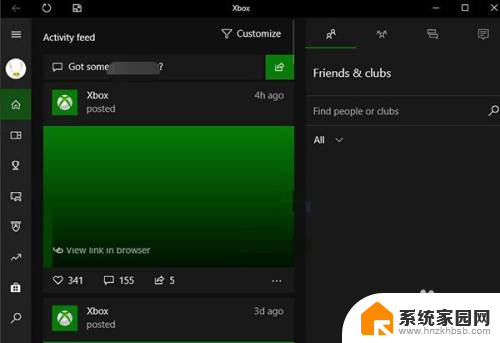
2.点击“开始”选择“设置”。
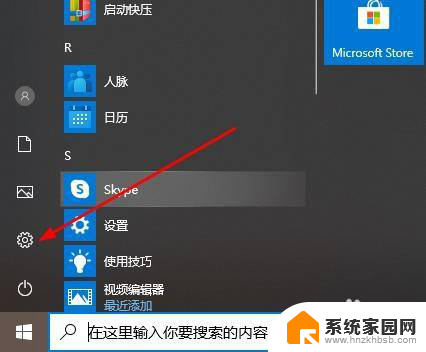
3.点击“时间和语言”。
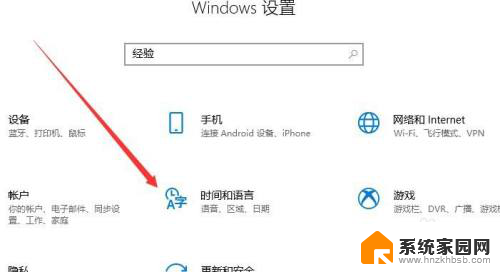
4.点击左侧任务栏的“区域和语言”。
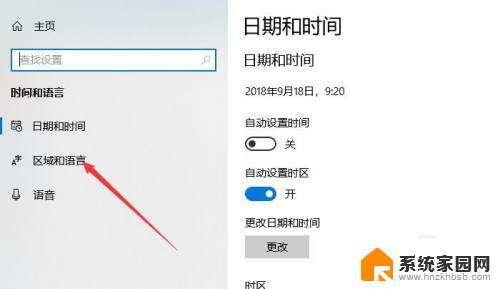
5.此时系统默认的是英文。
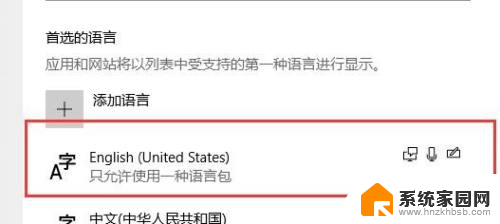
6.点击上面的箭头。
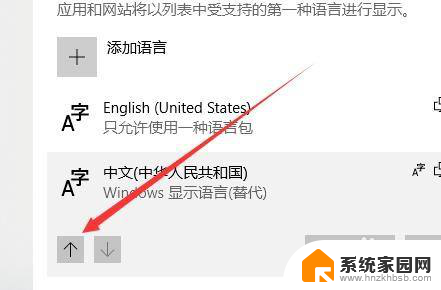
7.将下面的中文并设着为首选。
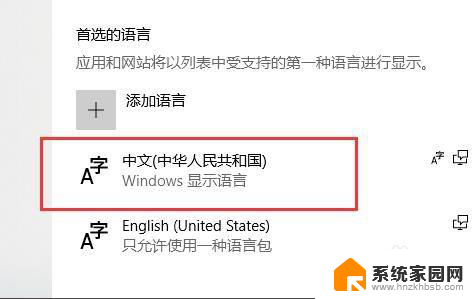
8.重新打开xbox即可完成设置。
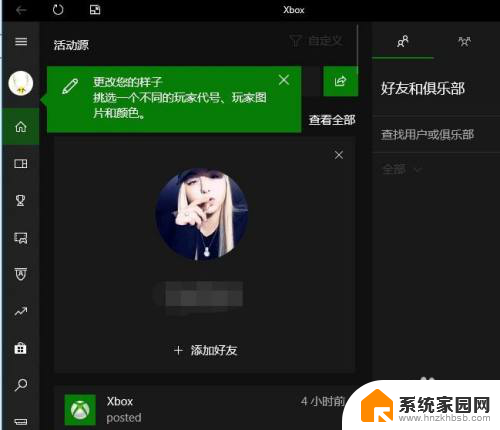
以上就是如何在pcxbox设置中文的全部内容,如果有遇到相同问题的用户,可以参考本文中介绍的步骤来进行修复,希望这些步骤能对大家有所帮助。